Metode za odpravo napake pri zagonu aplikacije 0xc00005

- 1392
- 11
- Felipe McCullough
Videz vseh vrst napak in neuspehov pri delu z Windows OS ni redkost in boj proti težavam za uporabnike različnih različic sistema se je že seznanil. Če se težava ne nanaša na okvare strojne opreme, je težavo povsem mogoče rešiti sami, ne da bi se zatekli k pomoči strokovnjakov. Vsaka napaka ima praviloma svojo kodo in jo spremlja sporočilo, ki včasih celo razkrije bistvo problema. V primeru okvare 0xC00005, ki se pojavi pri odpiranju aplikacij in iger, slika ni tako jasna in takoj ugotovi, kaj zadeva ne bo delovala. Hkrati je več rešitev, od katerih je vsaka učinkovita v enem ali drugačnem primeru. Težava je pomembnejša za Windows 7 in 8, manj pogosto najdemo na "najboljših desetih", nelicencirane različice so predvsem dovzetne za okvaro, vendar so možne tudi izjeme.

Vzrok za pojav
"Napaka pri zagonu aplikacije 0xc00005" pomeni, da je prišlo do okvare pri inicializaciji komponent programske opreme in pogosto je posledica posodobitev sistema. Besedilo sporočila se lahko razlikuje, vendar bo koda nespremenjena, včasih je mogoče tudi zamrzniti OS in videz modrega "zaslona smrti". Torej, po namestitvi novih paketov na sedem, namesto da bi izboljšali delo, se pri zagonu igre ali programa pogosto pojavi okvara. V 10. različici sistema Windows bo treba razloge za napako, druge in težavo rešiti na druge načine. Pogosto pomaga odstraniti ali ustaviti delovanje antivirusa, vendar obstajajo tudi težave s pomnilnikom RAM -a, zato boste morali skenirati s posebnim pripomočkom. Glavni razlogi, ki povzročajo napako (koda za izključitev) 0xc00005 v sistemu Windows 10, 8, 7:
- Posodobitve OS, programska oprema, gonilniki.
- Napake v pomnilniškem modulu.
- Konflikt opreme iz programske opreme.
- Vpliv virusov.
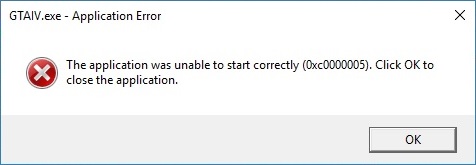
Odvisno od različice operacijske dvorane je treba pristopiti na različne načine. Težave se je enostavno znebiti in po navodilih se bo z nalogo spoprijel tudi neizkušen uporabnik.
Kako popraviti napako 0xc00005 v sistemu Windows
Posodobite pakete, ki vključujejo prilagoditve pomembnih sistemskih datotek za povečanje varnosti, postanejo pogosti krivci napak. Zaradi dejstva, da je ključni razlog za napako aplikacije 0xc00005 natančno posodobitve za sedem, bomo težavo rešili s pomočjo njihove odstranitve, ki jo lahko izvedemo z več metodami.
Odstranjevanje posodobitev iz ukazne vrstice
Razmislite, kako popraviti napako 0xc00005 in se znebiti posodobitev s konzolo "izvedite". Za izvedbo postopka izvedemo naslednje korake:
- Gremo na konzolo (na primer prek začetka ali uporabe Hot Keys Win+R ali Win+X za osem).
- V vrstici predpisujemo ukaz WUSA.Exe /neinstall /kb: 2859537 in pritisnite vhodno tipko (za Windows 8 rabljeni exe /neinstall /kb: 2859537).
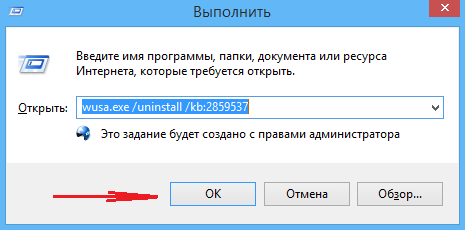
- Pričakujemo izvedbo postopka odstranjevanja, nato pa ponovno zaženemo računalnik.
- Če težava ostane s konzolo, odstranimo posodobitve KB: 2872339, KB: 2882822, KB: 971033.
Odstranjevanje posodobitev z nadzorne plošče
Drug način, ki ponuja reševanje problema videza okvare pri zagonu programske opreme, bo trajal malo več časa kot prejšnja, a tudi ne bo težaven. Če se želite znebiti napake 0xc00005, izvedemo naslednje:
- Gremo na "Nadzorno ploščo", gremo v razdelek »Programi in komponente«, kjer izberemo »Oglejte si nameščene posodobitve«.
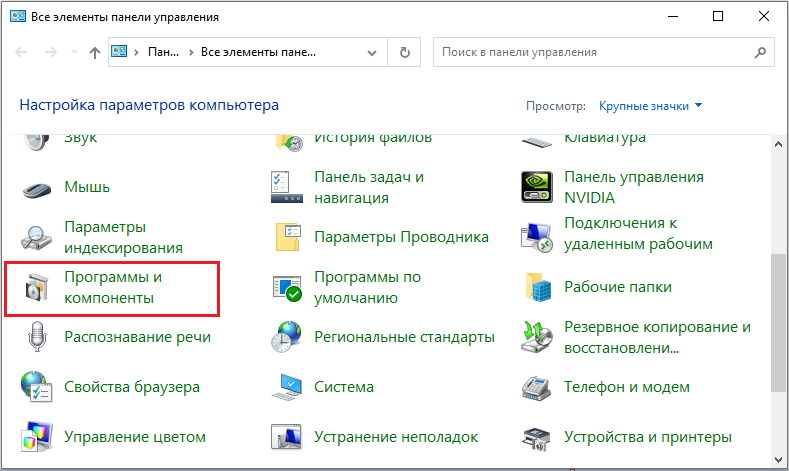
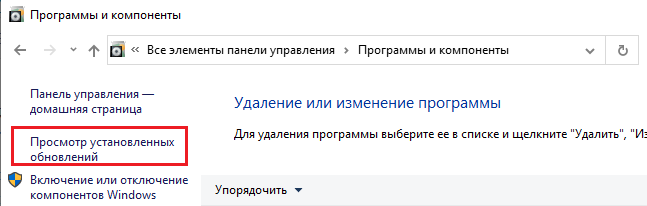
- Najdemo posodobitve KB: 2859537, KB: 2872339, KB: 2882822, KB: 971033 in jih izbrišemo v istem vrstnem redu s pritiskom na PKM, da izberemo možnost odstranitve.
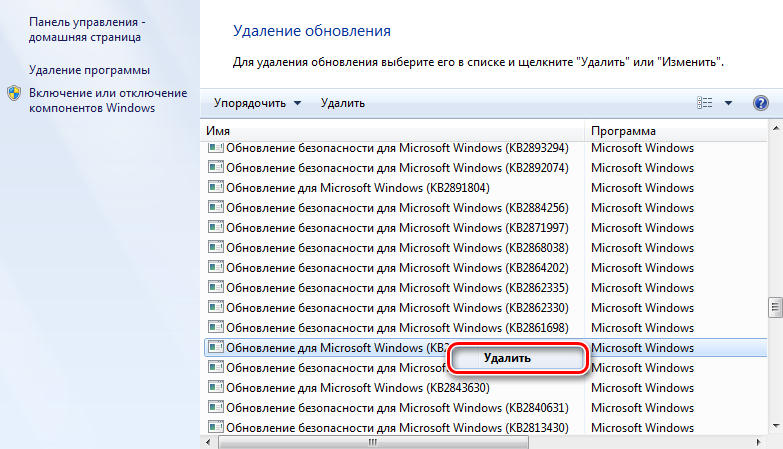
Če nobena od teh metod ni bila učinkovita in ni bilo mogoče odpraviti napake 0xc0000005, je morda težava vplivala na zagon pripomočkov za reševanje problema. V tem primeru uporabljamo resnejšo metodo.
Odstranjevanje posodobitev prek varnega načina
Za ročno brisanje posodobitev uporabljamo zmogljivosti varnega načina:
- Znova zaženite računalnik in ko je vklopljen, vpenjate f.
- Bootloader ponuja izbiro možnosti zaganjanja, izberite varen način, ki podpira ukazno vrstico, kliknite tipko vhod.
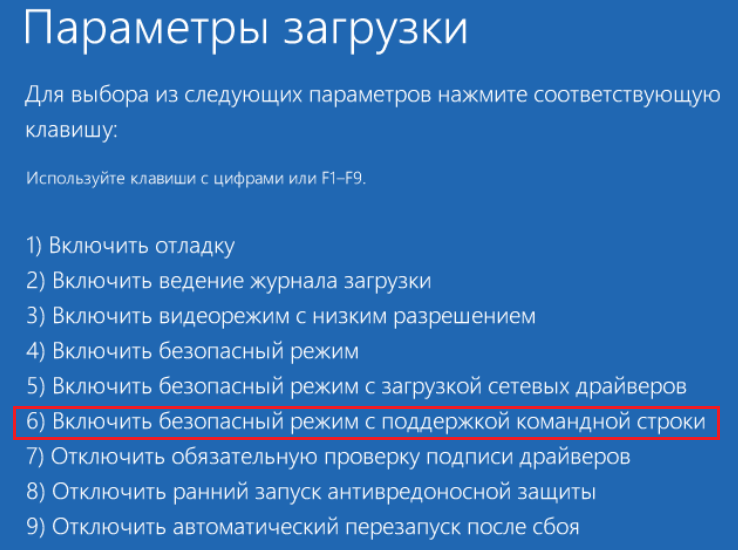
- Ponovimo dejanja, opisana v prvi ali drugi možnosti za odstranjevanje posodobitev.
Po reševanju težave z odstranitvijo posodobitev bo bolje izklopiti funkcijo samodejnih posodobitev, da se izognete presenečenjem v prihodnosti.
Kako popraviti napako 0xc00005
Ker obstaja veliko virov pojava težave, je mogoče odpraviti napako 0xc0000005 in druge metode lahko.
Testiranje pomnilnika za napake
V sistemu Windows 10 je težava pogosto povezana z okvaro modula RAM, ki se pogosto zgodi po širitvi Rangerja ali nadgradnje. Najboljši način za prepoznavanje napake je uporaba pripomočka Memtest86+ (programska oprema je prosto dostopna). Če bodo odkrite resne okvare, bo modul zamenjan.
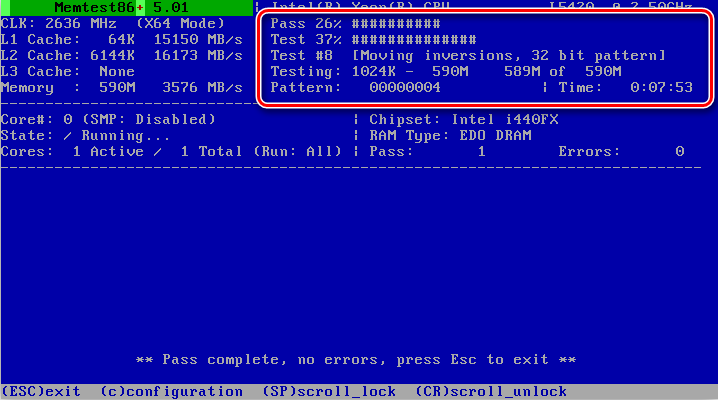
SISTEM ZVOKAM V RECORCE TOČKE
Univerzalni način za odpravo napak je obnova sistema. Funkcija vam omogoča, da se vrnete v času, ko še ni bilo težav, za to je treba v računalniku ustvariti obnovitev, ki je shranjena kopija parametrov na določen datum ali dogodek.
Obnovitev sistemskih datotek
Druga metoda vključuje obnovo poškodovanih sistemskih elementov skozi ukazno vrstico:
- V imenu skrbnika odpremo konzolo "izvedite".
- Vnesite ukaze po vrsti:
- Dism/Online/Cleanup-Image/RestoreHealth.
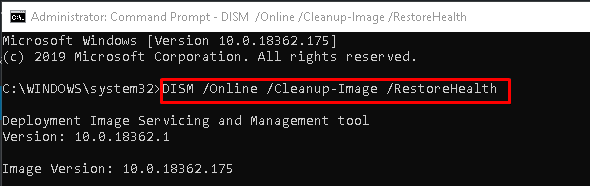
- SFC/SCANNOW
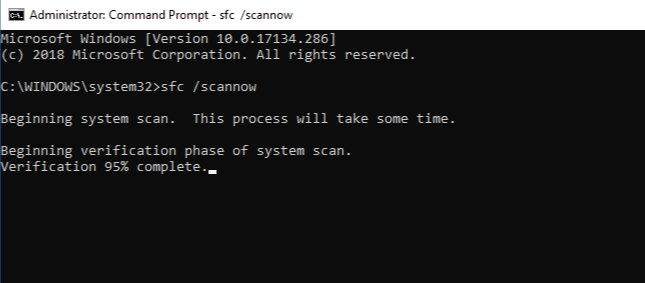
- Po izvedbi procesov je potrebno ponovno nalaganje naprave.
Bistvo metode je skeniranje sistemskih datotek in njihovo obnovo v primeru škode. Zgodi se, da se med postopkom zahteva namestitveni disk ali bliskovni pogon z operacijskim sistemom Windows.
Spreminjanje parametrov tiskalnika
Pojav napake 0xc0000005 je lahko povezan z nezdružljivostjo parametrov tiskalnika z določenim. Če želite popraviti situacijo, bo treba ustvariti drug profil v nastavitvah tiskalnika in posodobiti gonilnike.
Zveza posodobitev ali odstranjevanje gonilnikov naprav
Pogosto je težava rezultat posodabljanja voznikov. Če se je napaka začela zgoditi po namestitvi gonilnika za napravo, jo boste morali odstraniti ali razvaljati na prejšnjo različico. Če želite to narediti, pojdite na dispečer naprave (prek nadzorne plošče) in poiščite opremo, katere voznik je bil pred kratkim posodobljen. V lastnostih naprave se lahko vrnete nazaj ali izbrišete.
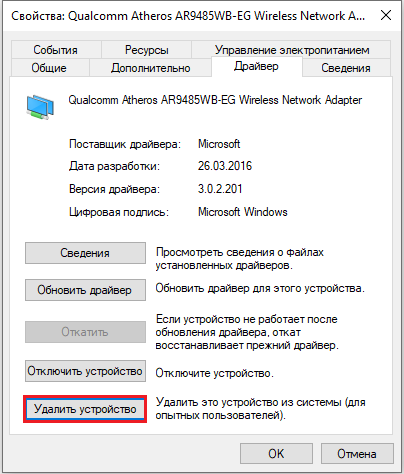
Čiščenje registra
Nepravilni zapisi v registru so tudi eden od razlogov, ki izzovejo napake v različnih naravi. Register je mogoče ročno očistiti le, če imate potrebne spretnosti in znanje, saj tudi z najmanjšimi napačnimi spremembami sistem ne more zagnati ali ne zagnati. Pred delom se običajno ustvari rezervna kopija. Za navadnega uporabnika je bolje uporabiti orodje, ki vam omogoča varno izvajanje diagnostike in popravljanje registra zapisov v samodejnem načinu, na primer CCleaner ali drugo posebno programsko opremo.
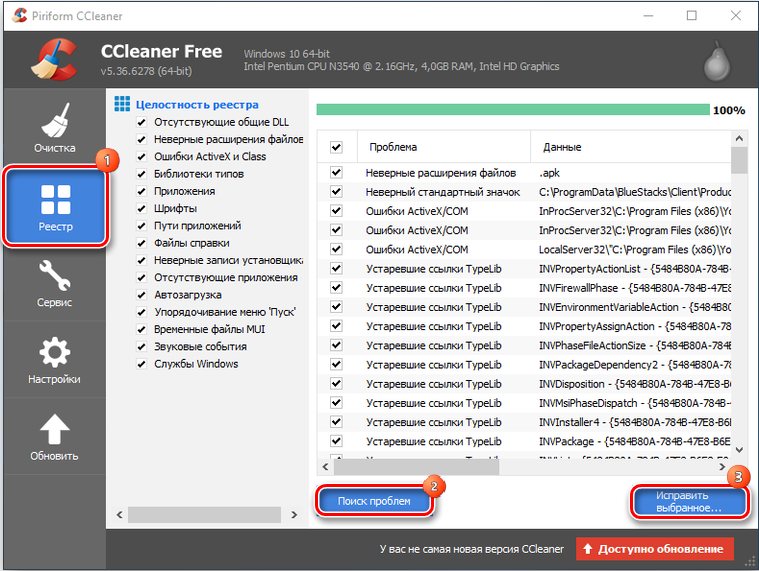
Možnost odklopa dep
Blokiranje zagona programske opreme se lahko zgodi, ko poskusite programsko opremo za izvajanje kode v izbranem računalniškem operacijah DEP. Zahvaljujoč funkciji se implementira možnost preprečevanja zagona zlonamerne kode s področja podatkov, kar vam omogoča učinkovito zaščito sistema pred številnimi grožnjami. V tem primeru DEP včasih blokira uporabno programsko opremo, v tem primeru je treba sprejeti takšne ukrepe:
- Konzolo "izvajamo" v imenu skrbnika.
- V vrstico vnesite ukaz bcdedit.Exe /set current nx vedno.
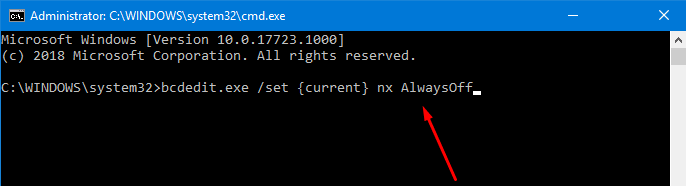
- Ponovno naloži, po kateri bo funkcija prekinjena. Ukaz bcdedit se uporablja za njegovo aktiviranje.exe /set current nxoptin.
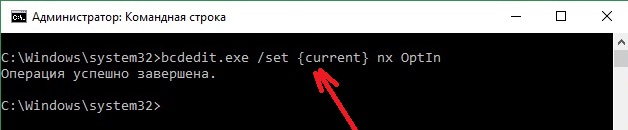
Če želite izklopiti DEP, se za nekatere aplikacije izvajajo samo naslednja dejanja:
- Gremo na nadzorno ploščo, odpremo razdelek "sistem", kjer izberemo dodatni element parametra.
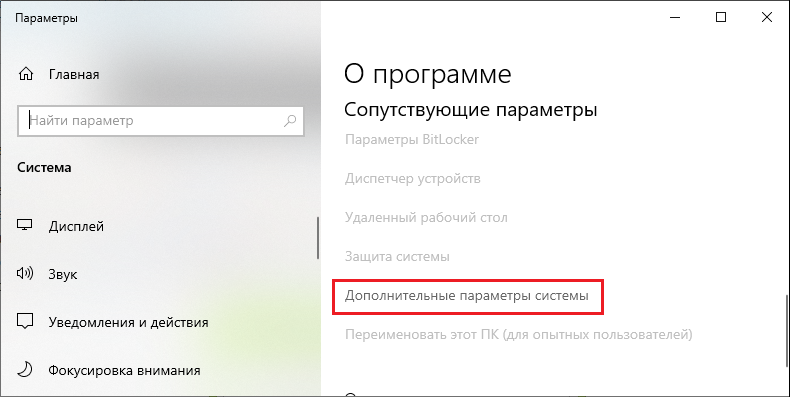
- V novem oknu v bloku kliknite Performance "Parameters".
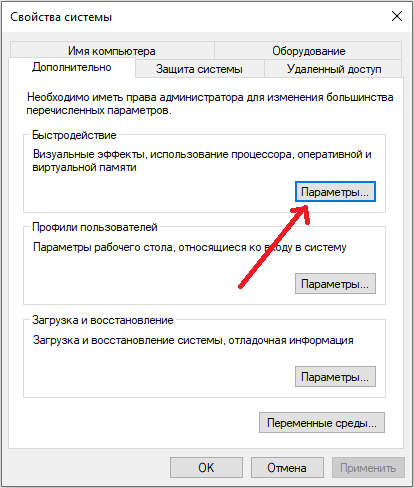
- Na zavihku »Preprečevanje podatkov« vstavimo potrditveno polje nasproti »Vklopite DEP za vse programe in storitve, razen za spodnje izbrane“.
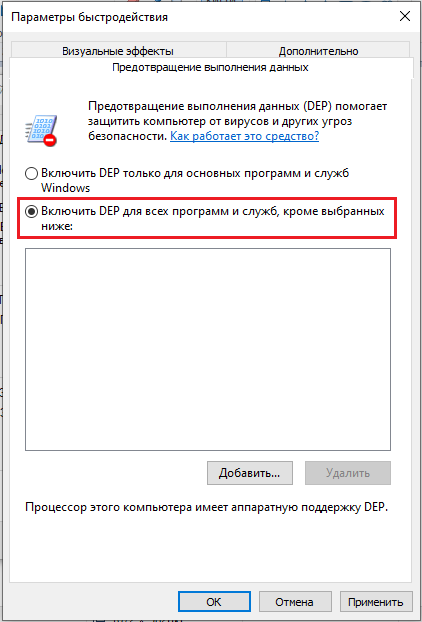
- S pomočjo gumba "Dodaj" sestavimo seznam izjem, po katerem uporabljamo nove nastavitve.
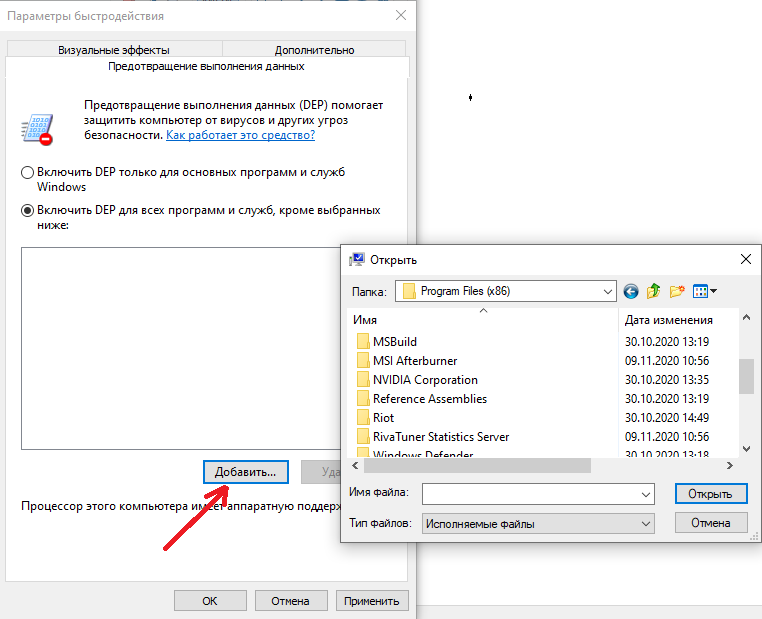
Skeniranje za viruse
Prav tako ne bo odveč, če preverite sistem glede prisotnosti virusov. Poleg uveljavljenega protivirusa lahko dodatno uporabljate tudi posebne pripomočke, na primer DR.Web Cureit (programska oprema je prosto dostopna, ne potrebuje namestitve in ne v nasprotju z obstoječo zaščitno programsko opremo). Poleg tega bi morali preveriti, ali so datoteke aplikacije za težavo v karanteni vašega protivirusa. To se zgodi, ko je budni branilec smatral za nevarne predmete. Če so datoteke programa, ko pride do napake, v karanteni in ste prepričani v njihovo varnost, potem morate na seznam izjem protivirusa dodati elemente.
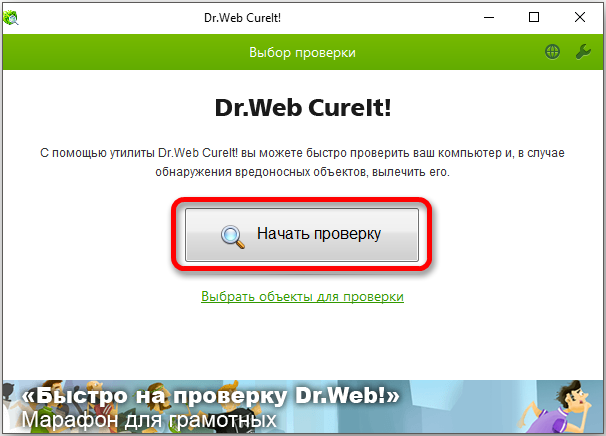
Ekstremni ukrep je ponovna namestitev sistema, nanj se je vredno zateči le, če druge metode niso dale rezultata in ko težava ne zadeva posebne aplikacije, ker je lažje zavrniti uporabo enega programa. Če je lestvica pomembnejša, bo namestitev novih oken dobra rešitev.
- « Načini stiskanja datotek PDF
- Metode za povezovanje brezžične miške z prenosnikom ali računalnikom »

